WPS Word文檔去除復制過來的文字灰色背景的方法
時間:2023-08-11 10:05:28作者:極光下載站人氣:1343
我們在進行wps word文檔的編輯過程中,常常會將其他一些需要的文字內容復制粘貼到文檔中進行編輯,但是有些時候我們復制到文檔中的內容會出現一個格式上的問題,比如當你在文檔中粘貼了其他文檔中的文字內容之后,發現該文字有灰色的背景顏色,想要去除的話怎么去除呢,出現這種灰色的底紋背景應該是被添加上了背景底紋了,因此當你在粘貼的時候,就會將這樣的背景底紋一并粘貼進來,因此我們可以將背景底紋功能取消即可,或者是直接粘貼文本也是可以的,下方是關于這個問題的具體操作方法,如果你需要的情況下可以看看方法教程,希望對大家有所幫助。
方法步驟
1.當你在別的文檔中將文字內容粘貼過來之后,你可以看到該文字內容的背景底紋是灰色來顯示的。
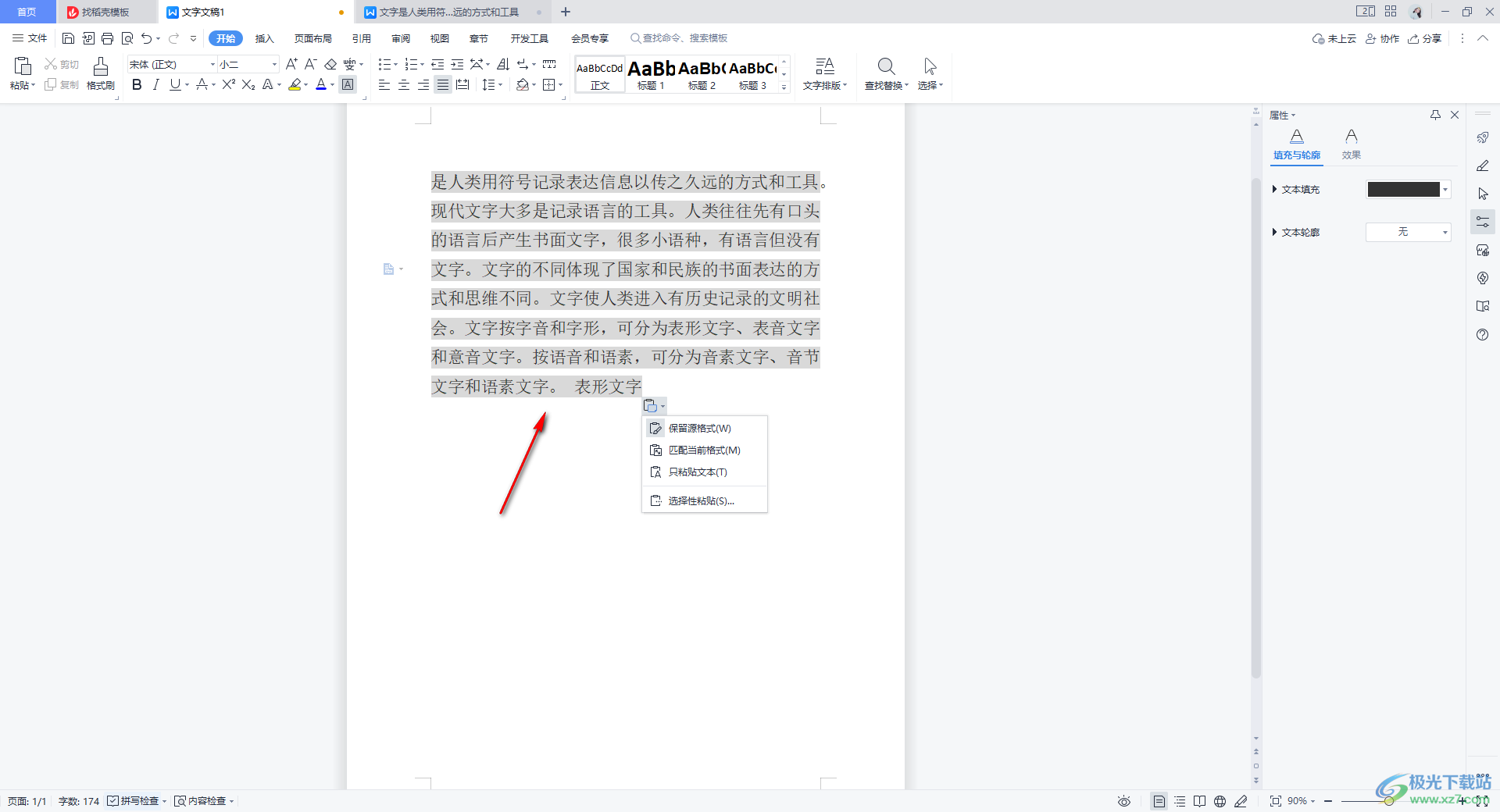
2.第一種方法你可以將粘貼過來的文字內容旁邊,將顯示出來的圖標點擊打開,選擇【只粘貼文本】即可。
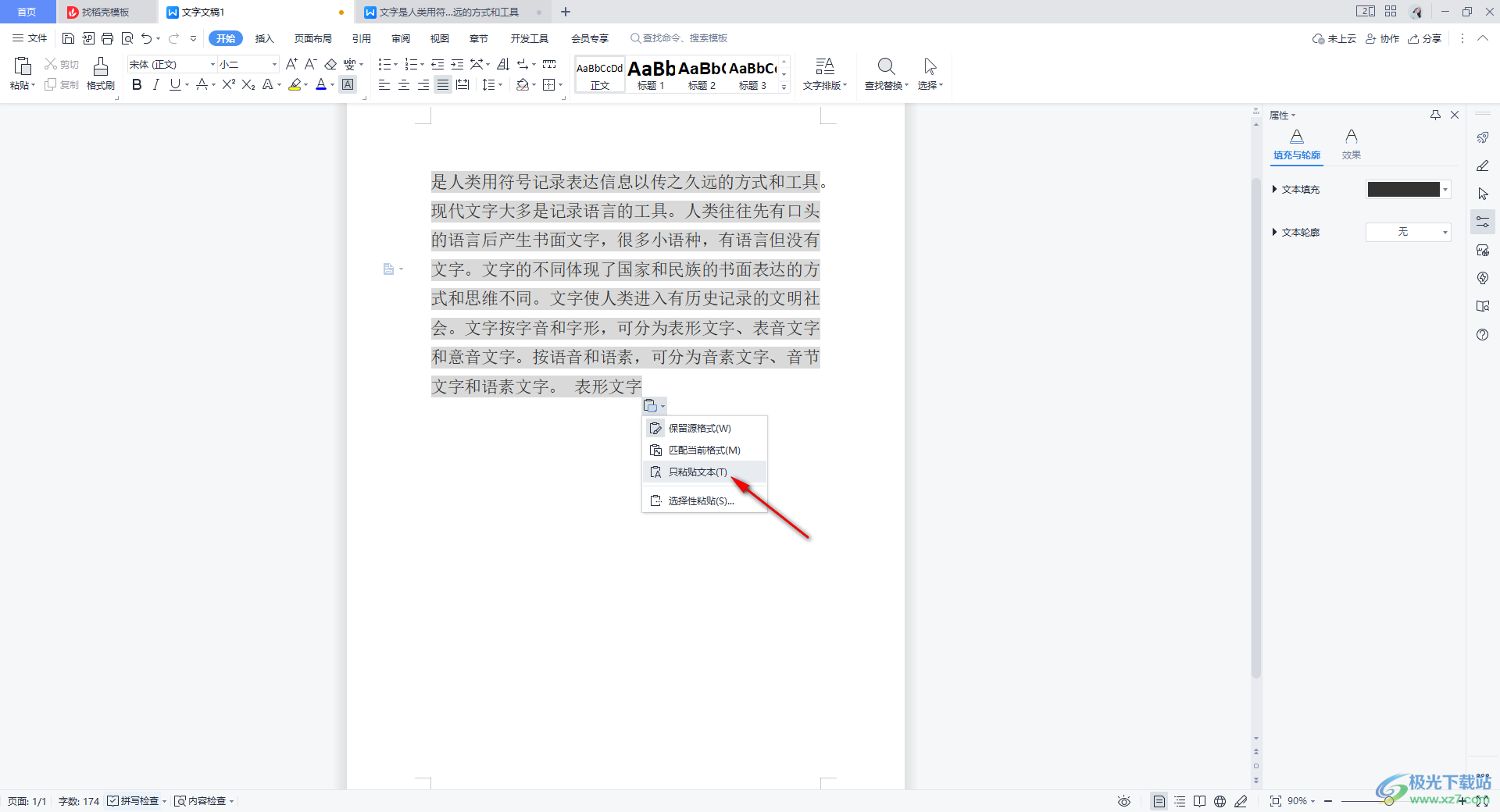
3.那么我們的文字的底紋背景就沒有了,但是文字的格式就會發生變化,如圖所示。
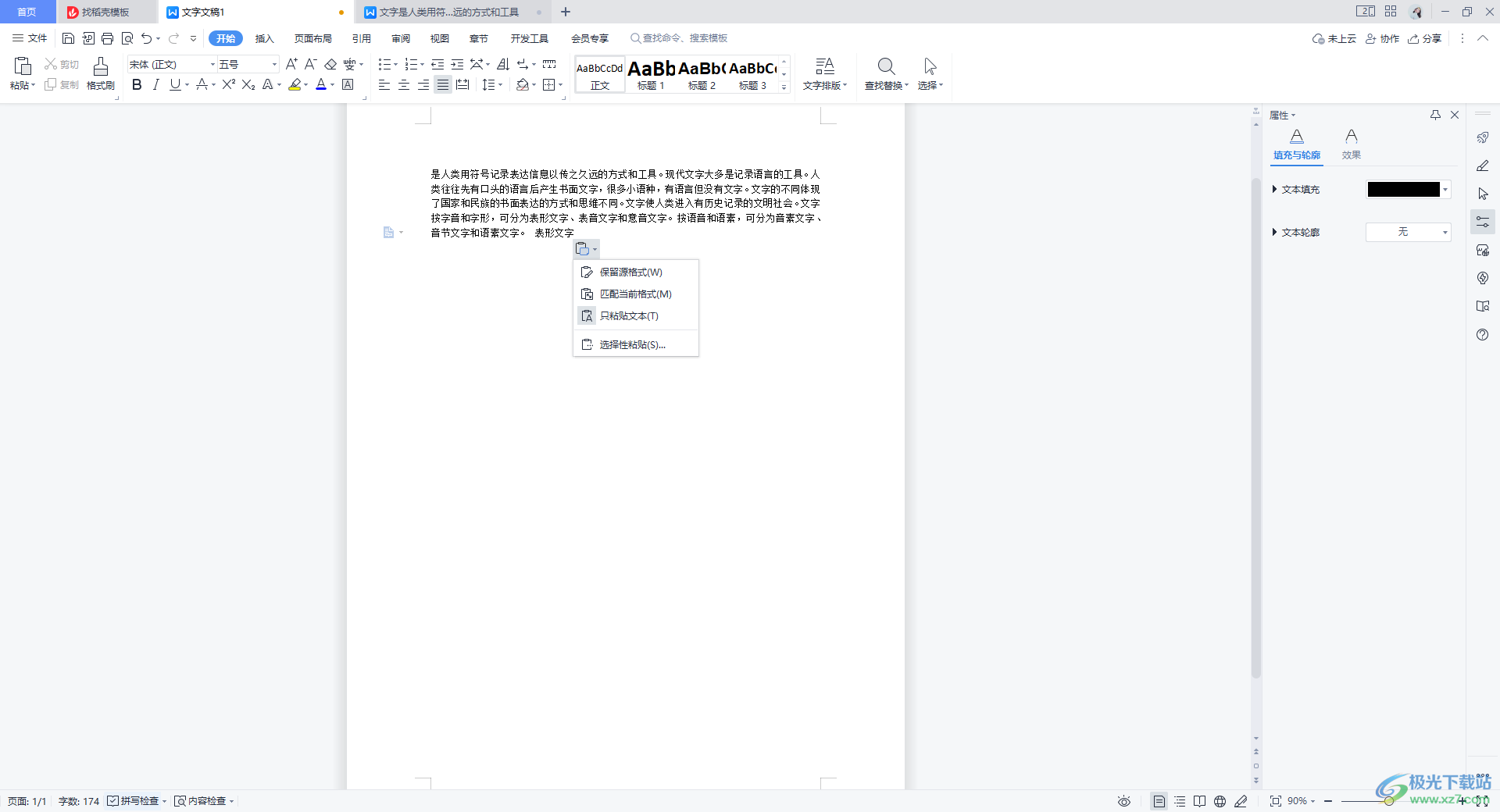
4.還有一種方式,出現文字底紋灰色的情況是被添加了字體背景底紋了,那么我們可以將文字選中,之后將鼠標移動到【開始】選項卡的位置,將【字符底紋】圖標進行點擊。
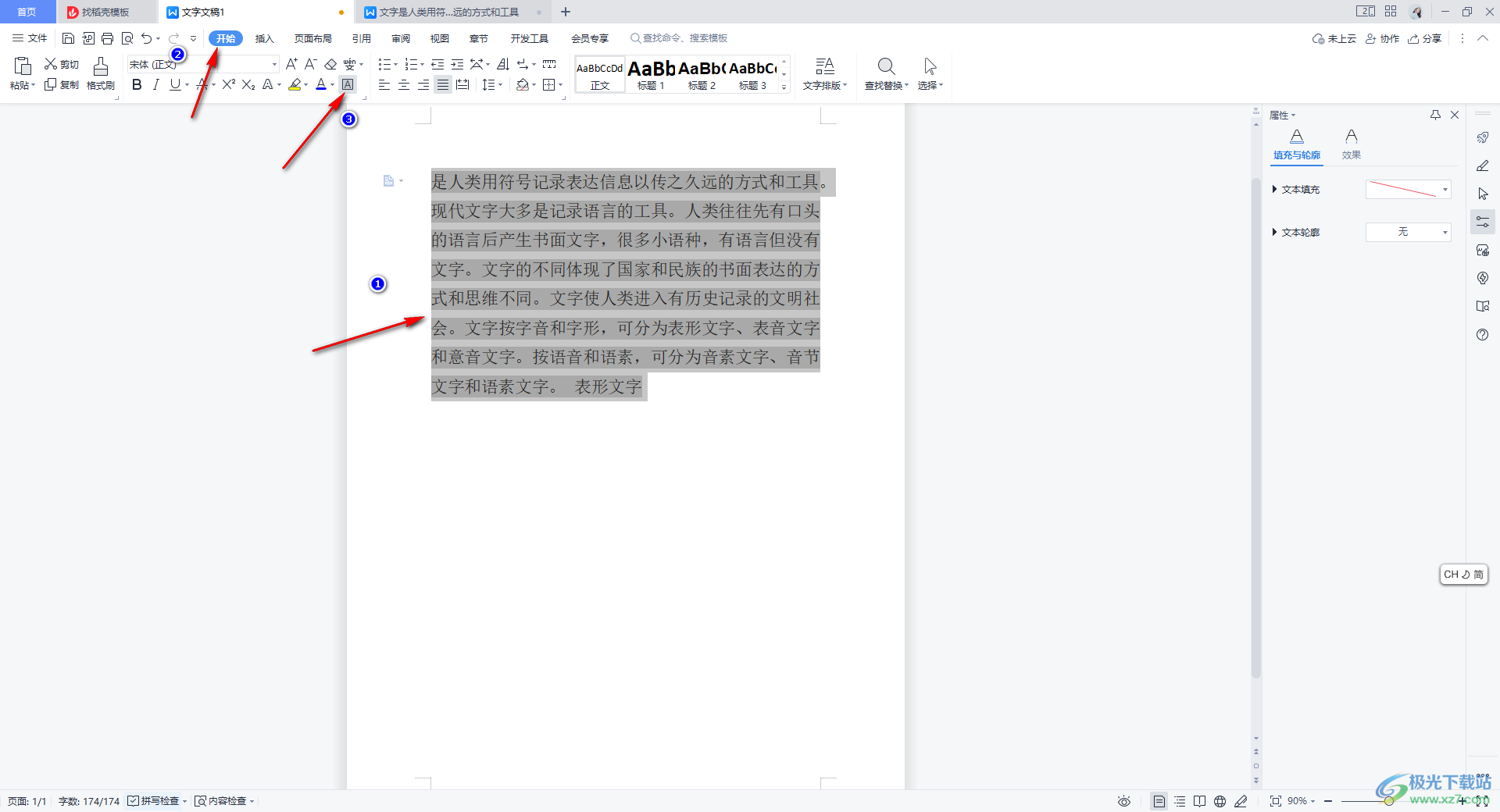
5.那么我們的文字就會馬上去除底紋背景,而且格式是沒有任何改變的,如圖所示。
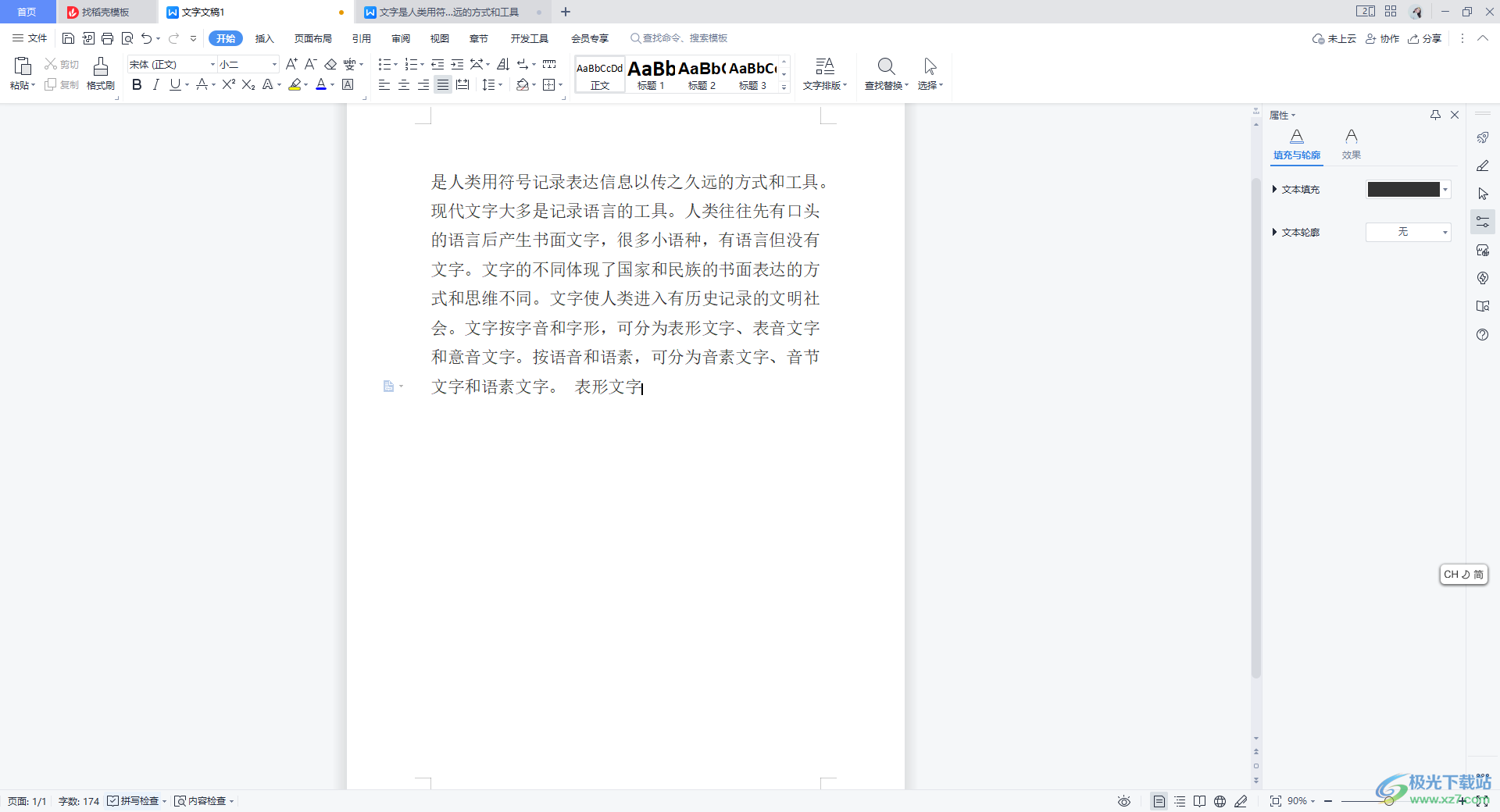
以上就是關于如何使用WPS Word文檔去除文字背景底紋的具體操作方法,有的時候,當你為文字設置了底紋背景,那么你在復制該文字的時候,就會將該文字的背景底紋一并就進行復制粘貼了,那么我們可以將字符底紋功能取消即可,感興趣的話可以操作試試。

大小:240.07 MB版本:v12.1.0.18608環境:WinAll
- 進入下載
相關推薦
相關下載
熱門閱覽
- 1百度網盤分享密碼暴力破解方法,怎么破解百度網盤加密鏈接
- 2keyshot6破解安裝步驟-keyshot6破解安裝教程
- 3apktool手機版使用教程-apktool使用方法
- 4mac版steam怎么設置中文 steam mac版設置中文教程
- 5抖音推薦怎么設置頁面?抖音推薦界面重新設置教程
- 6電腦怎么開啟VT 如何開啟VT的詳細教程!
- 7掌上英雄聯盟怎么注銷賬號?掌上英雄聯盟怎么退出登錄
- 8rar文件怎么打開?如何打開rar格式文件
- 9掌上wegame怎么查別人戰績?掌上wegame怎么看別人英雄聯盟戰績
- 10qq郵箱格式怎么寫?qq郵箱格式是什么樣的以及注冊英文郵箱的方法
- 11怎么安裝會聲會影x7?會聲會影x7安裝教程
- 12Word文檔中輕松實現兩行對齊?word文檔兩行文字怎么對齊?
網友評論